layout: post
rime输入法的简单使用
subtitle: rime输入法的简单使用 date: 2020-09-16 author: BY jcleng header-img: img/post-bg-kuaidi.jpg catalog: true tags: - macos输入法 - 鼠须管
初次使用rime鼠须管输入法
简介
hello,大家好,今天给大家介绍一个自定义比较高且开源的输入法
RIME中州韵输入法。这款输入法是是多平台的,支持windos,macos,以及linux。官网在这里https://rime.im/
下载和安装
进入
RIME输入法的官网https://rime.im/,点击下载,找到对应平台的下载地址,windos对应的是小狼毫,macos对应的是鼠须管,linux对应了ibus以及fcitx。我这里下载macos系统的鼠须管输入法。安装完成之后,打开
设置-键盘-输入法,点击+选择简体中文以及右边选择鼠须管点击添加即可。默认输入的是繁体,而且看起来比较丑,那么接下来就是稍微快速的让他变得不那么丑。
基本配置
按
F4选择输入方式,选择明月拼音简化字即可输入简体字。打开右上角的输入法图标右键打开选项菜单,选择
用户设定,这里会打开用户配置的文件夹,即:~/Library/Rime文件夹。编辑配置文件(没有文件请创建):
default.custom.yaml注意: 配置文件是
yaml格式,每一个空格都不能出错,语法学习查看官方用户手册
以下是一个
default.custom.yaml文件基本配置实例,直接可用:patch: menu/page_size: 9 # 输入框待选项个数 ascii_composer/switch_key: # ctrl&&shift 切换键效果 Caps_Lock: clear # 清屏幕 Shift_L: commit_code # 上档code Control_L: noop # 不处理 Shift_R: inline_ascii # 切换字符不上档 Control_R: noop # 不处理 key_binder: bindings: - { when: composing, accept: Control+c, send: Escape } # ctrl-c 清屏 - { when: composing, accept: Control+p, send: Page_Up } # 候选词分页 - { when: composing, accept: Control+n, send: Page_Down } # 候选词分页 - { when: always, accept: Control+period, toggle: ascii_punct } # 切换西文/中文标点 Ctrl + .
主题配色
配置文件,macos和windos的配置文件不是同一个,macos是:
~/Library/Rime/squirrel.custom.yaml,windos配置文件是:~/Library/Rime/weasel.custom.yaml。这里来配置macos的
squirrel.custom.yaml创建或者编辑文件
squirrel.custom.yaml主题配置的创建可用使用Rime-See-Me-squirrel在线生成
以下是一个
squirrel.custom.yaml文件基本配置实例,直接可用: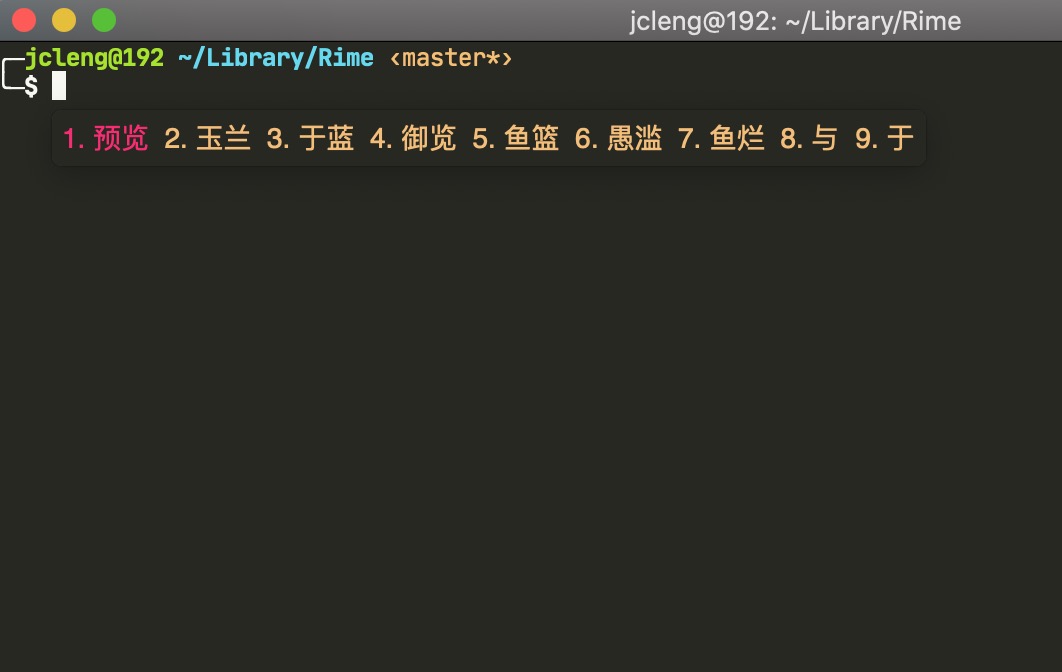
patch: style: color_scheme: monokai_dark # 使用主题名称,在文件的主题列表里面 horizontal: true inline_preedit: true # candidate_format: "%c\u2005%@ \u2005" # 用 1/6 em 空格 U+2005 来控制编号 %c 和候选词 %@ 前后的空间。 font_point: 14 # 候选文字大小 label_font_point: 14 # 候选编号大小 corner_radius: 5 # 候选条圆角 border_height: 0 # 窗口边界高度,大于圆角半径才生效 border_width: 0 # 窗口边界宽度,大于圆角半径才生效 preset_color_schemes: # 主题列表 monokai_dark: # monokai_dark主题 name: "monokai_dark" author: "monokai_dark" back_color: '0x222827' text_color: '0x2EE2A6' hilited_text_color: '0x2EE2A6' hilited_back_color: '0x222827' hilited_candidate_text_color: '0x7226F9' hilited_candidate_back_color: '0x222827' hilited_candidate_label_color: '0x7226F9' hilited_comment_text_color: '0x7226F9' candidate_text_color: '0x75BFF4' label_color: '0x75BFF4' comment_text_color: '0x75BFF4'
其他
关于windos小狼毫
在线生成主题Rime-See-Me
创建或者编辑文件
weasel.custom.yamlcustomization: distribution_code_name: Weasel distribution_version: 0.14.3 generator: "Weasel::UIStyleSettings" modified_time: "Fri Dec 20 10:44:24 2019" rime_version: 1.5.3 patch: "preset_color_schemes/DarkGreen": author: Mirtle back_color: 0x000000 border_color: 0x000000 candidate_text_color: 0xFFFFFF comment_text_color: 0x3434BF hilited_back_color: 0x000000 hilited_candidate_back_color: 0x000000 hilited_candidate_text_color: 0xFFFFFF hilited_text_color: 0xA3A3A3 name: "暗绿" text_color: 0xFFFFFF style: corner_radius: 0 font_face: "黑体" font_point: 13 horizontal: true inline_preedit: true layout: {border_width: 2, candidate_spacing: 0, hilite_padding: 5, hilite_spacing: 5, margin_x: 5, margin_y: 5, min_width: 102, round_corner: 0, spacing: 5} "style/color_scheme": DarkGreen
最后
本教程只是一个入门级视频,能够实现快速的安装和使用,要实现更加的易用性还得好好调教,看看官方的用户手册。
安卓同文输入法同文输入法/合欢版本
# 下载[同文输入法和同文无障碍版安装包]
# 安装之后配置目录: /内部存储设备/Android/rime/
# 我使用的[朙月拼音], 编辑配置文件: luna_pinyin.custom.yaml
# 双键配置
# 测试hoa => hao是否生效(需要重新部署)
# 模糊音文档: https://github.com/osfans/trime/wiki/%E4%BA%94%E7%AC%94%E5%8F%8C%E9%94%AE%E9%85%8D%E7%BD%AE%E6%A1%88%E4%BE%8B%E8%AF%A6%E8%A7%A3(%E4%B8%89)-%E7%94%A8%E6%A8%A1%E7%B3%8A%E9%9F%B3%E5%AE%9E%E7%8E%B0%E5%8F%8C%E9%94%AE%E8%BD%AC%E6%8D%A2
patch:
'speller/algebra': # 模糊音
- erase/^xx$/ # 第一行保持不变
- derive/ao$/oa/ # hoa => hao
# 双键
- derive/w/q/
- derive/r/e/
- derive/y/t/
- derive/i/u/
- derive/p/o/
- derive/s/a/
- derive/f/d/
- derive/h/g/
- derive/k/j/
- derive/c/x/
- derive/b/v/
- derive/m/n/
# 修改[同文风]主题键盘布局: /内部存储设备/Android/rime/tongwenfeng.trime.yaml 对应的qwerty/keys
# 可以用过 修改click: w => click: w2 来标记当前键盘对应
qwerty:
name: 預設26鍵
author: "osfans <[email protected]>"
ascii_mode: 0
columns: 10 #鍵盤列數,超過則自動換行,默認30列
width: 20 # 单键是10
height: *jpgd4
lock: true
key_symbol_offset_x: 0
key_symbol_offset_y: 0
key_text_offset_x: 0
key_text_offset_y: 0
key_hint_offset_x: 0
key_hint_offset_y: 0
key_press_offset_x: 2
key_press_offset_y: 2
keys:
# 第一行
- {label: "Q W", click: q, long_click: 1}
- {label: "E R", click: e, long_click: 2}
- {label: "T Y", click: t, long_click: 3}
- {label: "U I", click: u, long_click: 4}
- {label: "O P", click: o, long_click: 5}
#第二行
- {label: "A S", click: a, long_click: 6}
- {label: "D F", click: d, long_click: 7}
- {label: "G H", click: g, long_click: 8}
- {label: "J K", click: j, long_click: 9}
- {label: "L" , click: l, long_click: 0}
# 第三行
# - {label: "26", click: Keyboard_letter, width: 10} # 字母
- {label: "Z" , click: z, long_click: "@"}
- {label: "X C", click: x, long_click: "!"}
- {label: "V B", click: v, long_click: "?"}
- {label: "N M", click: n, long_click: "."}
- {click: BackSpace}
#第四行
- {click: Keyboard_symbols, width: 15}
- {label: "26", click: Keyboard_letter, width: 10} # 字母
# - {click: Keyboard_qwerty, label: "全", long_click: Menu, width: 10}
- {click: ",", width: 10}
- {label: " " , click: space, long_click: Keyboard_bqsy2, width: 30}
- {click: "。", width: 10}
- {label: "123", click: Keyboard_number, width: 10}
- {label: "确定", click: Return, width: 15}
# - {click: q, long_click: 1, key_back_color: bh1, key_text_color: th1}
# - {click: w4, long_click: 2, key_back_color: bh1, key_text_color: th1}
# - {click: e, long_click: 3, key_back_color: bh1, key_text_color: th1}
# - {click: r, long_click: 4, key_back_color: bh1, key_text_color: th1}
# - {click: t, long_click: 5, key_back_color: bh1, key_text_color: th1}
# - {click: y, long_click: 6, key_back_color: bh1, key_text_color: th1}
# - {click: u, long_click: 7, key_back_color: bh1, key_text_color: th1}
# - {click: i, long_click: 8, key_back_color: bh1, key_text_color: th1}
# - {click: o, long_click: 9, key_back_color: bh1, key_text_color: th1}
# - {click: p, long_click: 0, key_back_color: bh1, key_text_color: th1}
# - {width: 5, key_back_color: bh2, key_text_color: th2}
# - {click: a, long_click: select_all, key_back_color: bh2, key_text_color: th2}
# - {click: s, long_click: '@', key_back_color: bh2, key_text_color: th2}
# - {click: d, long_click: '#', key_back_color: bh2, key_text_color: th2}
# - {click: f, long_click: '$', key_back_color: bh2, key_text_color: th2}
# - {click: g, long_click: '%', swipe_down: "date_time", key_back_color: bh2, key_text_color: th2}
# - {click: h, long_click: '!', swipe_down: "+", key_back_color: bh2, key_text_color: th2}
# - {click: j, long_click: '&', swipe_down: "-", key_back_color: bh2, key_text_color: th2}
# - {click: k, long_click: '*', swipe_down: "_", key_back_color: bh2, key_text_color: th2}
# - {click: l, long_click: '(){Left}', swipe_down: "=", key_back_color: bh2, key_text_color: th2}
# - {width: 5, key_back_color: bh2, key_text_color: th2}
# - {click: Shift_L, composing: delimiter, width: 15, hilited_key_back_color: benter, key_back_color: bbs, key_text_color: tbs}
# - {click: z, long_click: '`', swipe_down: '[]{Left}', key_back_color: bh3, key_text_color: th3}
# - {click: x, long_click: cut, swipe_down: '{}{Left}', key_back_color: bh3, key_text_color: th3}
# - {click: c, long_click: copy, swipe_down: ' ', key_back_color: bh3, key_text_color: th3}
# - {click: v, long_click: paste, swipe_down: "\\", key_back_color: bh3, key_text_color: th3}
# - {click: b, long_click: ";", key_back_color: bh3, key_text_color: th3}
# - {click: n, long_click: ":", key_back_color: bh3, key_text_color: th3}
# - {click: m, long_click: '?', swipe_down: "|", key_back_color: bh3, key_text_color: th3}
# - {click: BackSpace, width: 15, key_back_color: bbs, key_text_color: tbs}
# - {click: Keyboard_number, long_click: Menu, width: 12.5, key_back_color: bgn, key_text_color: tgn}
# - {click: Keyboard_bqsy1, ascii: Keyboard_bqsy2, long_click: Theme_settings, width: 12.5, key_text_size: "18", key_back_color: bgn, key_text_color: tgn}
# - {click: ',', label: ',', long_click: '<>{Left}', key_back_color: bh4, key_text_color: th4}
# - {label: '空格', click: space, long_click: Keyboard_edit, swipe_left: "Left", swipe_right: "Right", swipe_up: Schema_switchcn, width: 30, key_back_color: bkg, key_text_color: tkg}
# - {click: '.', label: '。', long_click: Keyboard_kao, key_back_color: bh4, key_text_color: th4}
# - {click: Mode_switch, long_click: '?', key_text_size: "18", key_back_color: bh4, key_text_color: th4}
# - {click: Return, swipe_up: Escape, width: 15, key_back_color: benter, key_text_color: tenter}
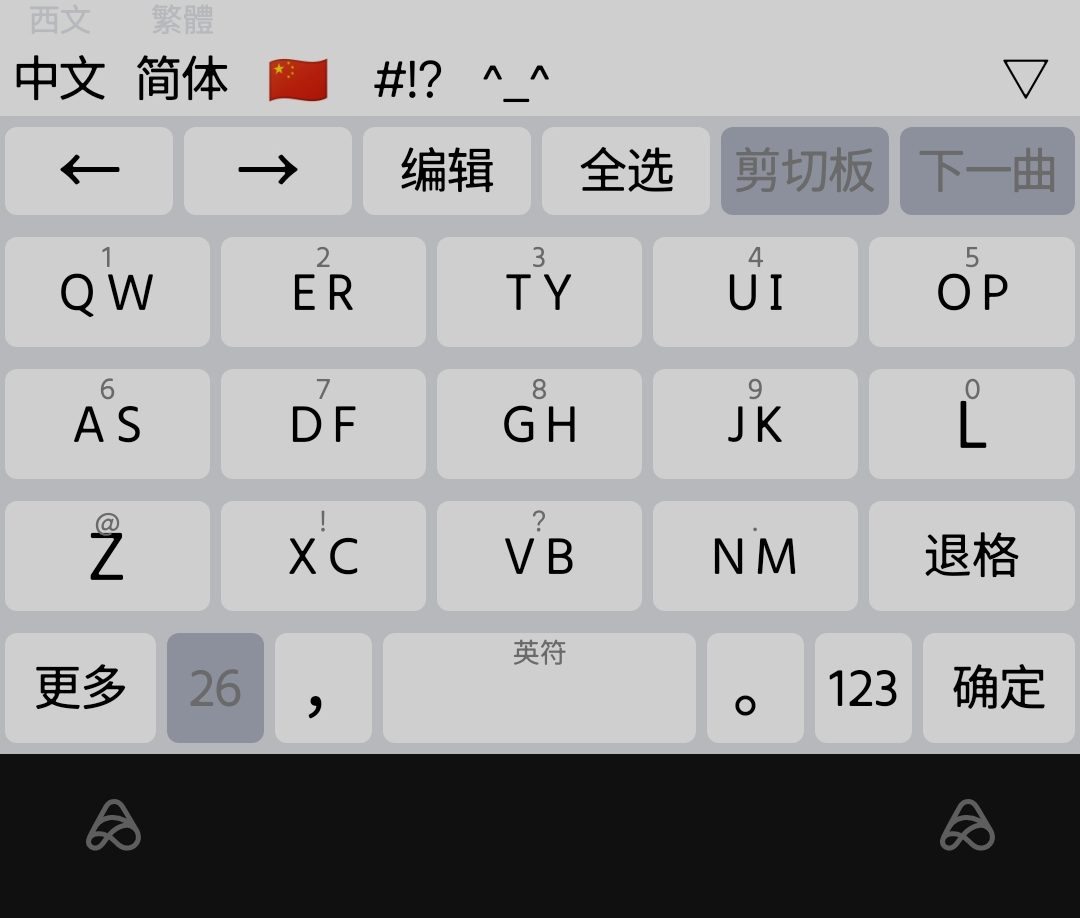
在ibus上使用rime
# 配置文件
/home/jcleng/.config/ibus/rime
# 把fcitx5的rime配置複製過來,然后部署一下
cp -r /home/jcleng/.local/share/fcitx5/rime /home/jcleng/.config/ibus/
# 在高分辨率的显示器上候选框不跟随光标位置,可以如下操作:
还原全局缩放率为: 100%
修改字体的dpi: 原来是92 修改为2倍: 192 重启即可
# 注意,在nixos下面关闭fontconfig才能预览显示emoji表情
fonts.fontconfig.enable = false;